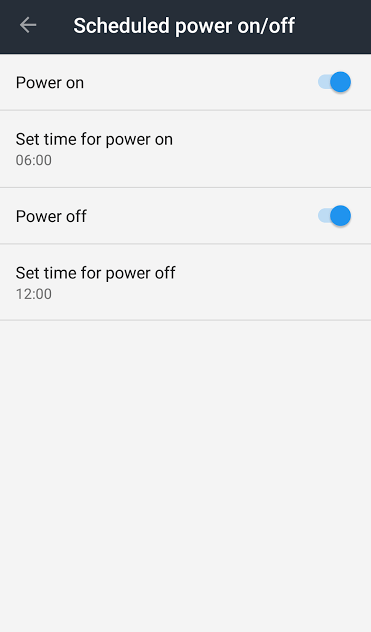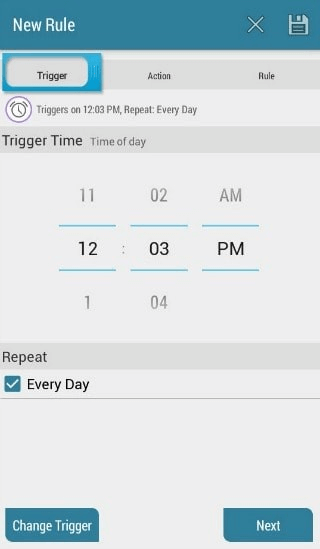Vil du slå av mobilen under møter eller kontortid og vil at den skal slå seg på automatisk på et bestemt tidspunkt? Vil du slå på og av Android-telefonen din uten å bruke strømknappen?
Synes du ikke det er irriterende å få anrop og varsler mens du sover? Slår du av smarttelefonen manuelt når du er i en viktig diskusjon med sjefen din? Leter du etter en løsning for å planlegge strøm av og på i en Android-smarttelefon ? Hvis ja, kan du planlegge avslåing av en Android-enhet på dine foretrukne tidspunkter for å gjøre livet ditt mer produktivt og mindre distrahert.
I dette innlegget skal vi diskutere hvordan du stiller inn automatisk avstenging i Android. Så la oss komme i gang!
Hvordan stille inn automatisk avstenging i Android?
Android automatisk avslutning kan fikses med følgende trinn, som er innebygd i de fleste enhetene.
Trinn 1: Gå til Innstillinger.
Trinn 2: Velg Planlagt strøm på og av fra System-delen.
Trinn 3: I det neste vinduet vil det være to alternativer, Planlagt oppstartstid og Planlagt avslåingstid .
Trinn 4: Først må du velge "Planlagt strøm på" for å velge tidspunktet for å slå på Android automatisk, og klikk deretter på Gjenta-frekvensen. Still inn tid for tidsplaner Slå av og
Trinn 5: Når du er ferdig med begge alternativene, må du trykke på Ferdig for å aktivere funksjonen.
Hvordan stille inn automatisk avstenging i Android Nougat-telefoner?
Android Nougat- smarttelefonen kommer med smarte funksjoner for å gjøre livet ditt organisert, og planlagt av- og på-funksjon er en av dem. La oss sjekke ut hvordan du stiller inn automatisk avstenging i Android Nougat-telefoner.
Trinn 1: Finn innstillinger fra startskjermen.
Trinn 2: Velg Avansert.
Trinn 3: Klikk på Planlagt strøm på/av.
Trinn 4: Du må slå på og av-knappen.
Trinn 5: Nå må du angi en tid for å planlegge strøm av og på i Android.
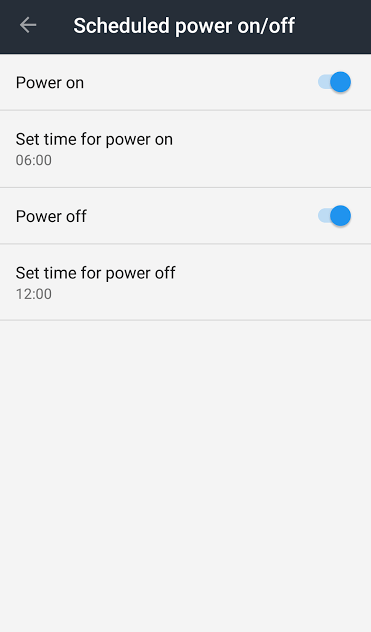
For å deaktivere funksjonen for automatisk avslutning på enheten din, er alt du trenger å gjøre å reversere prosessen, gå til Innstillinger> Avansert> Planlagt strøm av og på.
Se også: 14 beste Android-sikkerhetsapper.
Hvordan stille inn automatisk avstenging i Android ved å bruke Automateit-appen?
Først må du laste ned og installere appen på Android-enheten din. Nå for å følge trinnene nedenfor for å planlegge avslåing på Android:
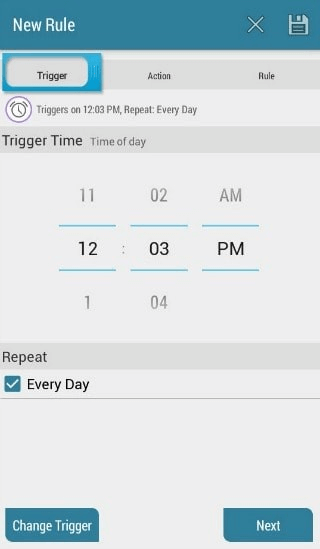
Trinn 1: Åpne Automateit-appen. Forsikre. Først lager du nye regler før du går videre.
Trinn 2: Velg alternativet Legg til regel.
Trinn 3: Klikk på Time Trigger fra Felles-delen.
Trinn 4: Nå må du velge det tidspunktet du foretrekker for å slå av automatisk og repeteringsfrekvensen deres etter eget ønske. Vi vil anbefale deg å velge hver dag for effektive resultater.
Trinn 5: Trykk på Neste.
Trinn 6: Nå får du handlingsskjermen, og du må velge Shutdown Device Action fra System for å få regelskjermen.
Trinn 7: Velg et passende navn for regelen. Du kan også bruke Auto Shutdown-navnet for regelen for Android Auto Shutdown.
Trinn 8: Trykk på Lagre som er plassert øverst til høyre, og nå slår den automatisk av telefonen om natten.
Merk: Husk at smarttelefonen ikke vil starte opp automatisk; når du vil starte enheten på nytt, må du gjøre det manuelt.
Du kan lage ulike regler under Mine regler-delen. Du kan redigere, slette, deaktivere, aktivere reglene i henhold til dine behov og krav.
Når du har lært hvordan du får telefonen til å slå seg av på et bestemt tidspunkt, vil Android-enheten yte bedre. Du kan nå organisere livet ditt slik du vil og la mobilen forbli stille når du er i møter eller slumrer. Det vil også hjelpe deg å øke produktiviteten din med Android-enheten.
Ofte stilte spørsmål-
Q1. Hvordan kan jeg planlegge at telefonen min skal slås av?
For å planlegge avslåingen på telefonen må du gå til Innstillinger og velge Tidsplan for avslåing. Dette finner du ved å søke etter Schedule Power i innstillingene.
Q2. Hvorfor slår telefonen min seg av automatisk?
Hvis telefonen din slår seg av automatisk, kan det skyldes flere årsaker. Du kan også sjekke innstillingene for den planlagte strømmen på og av på Android.
Q3. Hva er planlagt strøm på og av i Android?
Planlegg strøm av og på i Android er en funksjon som hjelper deg å planlegge tidspunktet for å slå av telefonen og deretter slå den på på et bestemt tidspunkt. Det kan fikses ved å gå til Innstillinger på enheten eller ved å bruke en applikasjon.
Interessante emner-
Slik planlegger du automatisk avslutningstimer på Windows 10 og 7.
Hvordan flashe "Android P" på Pixel-smarttelefonen din?
15 beste gratis Android Cleaner-apper for å øke hastigheten og øke ytelsen [2020]
Topp 15 beste gratis nettlesere for Android TV eller Smart TV.
Topp 13 raskeste Android Launcher i 2020.